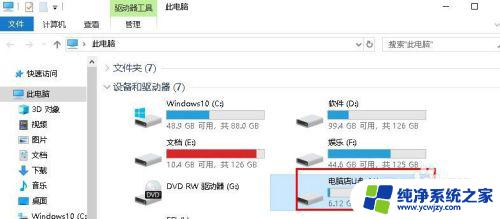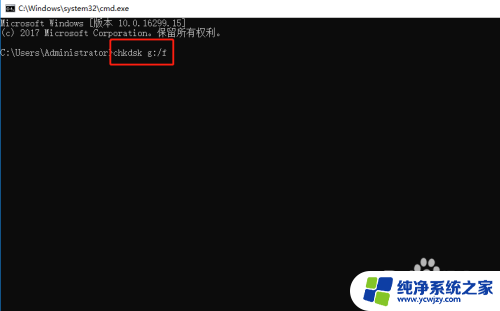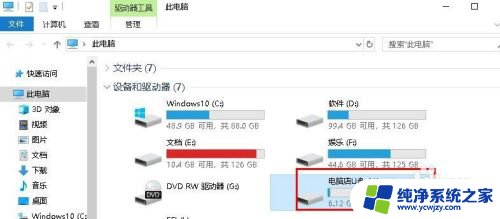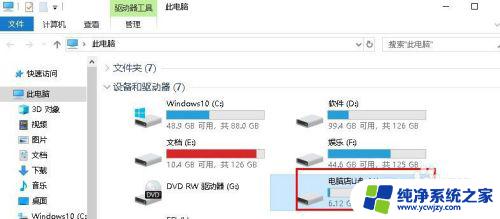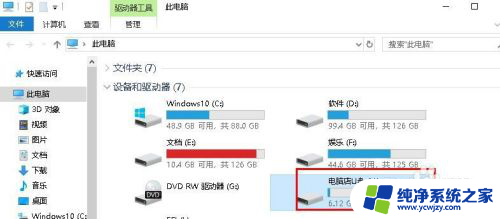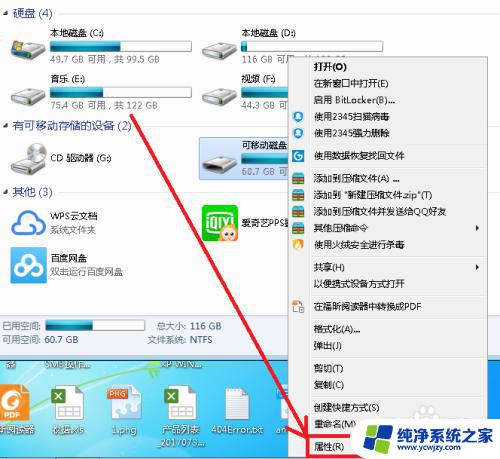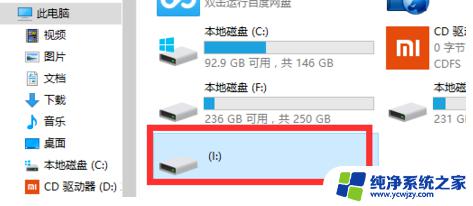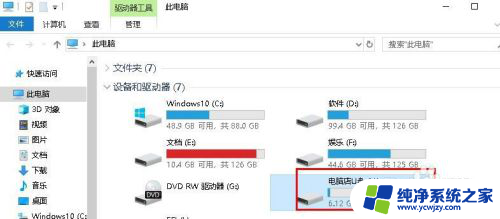u盘文件损坏且无法读取怎么删除 U盘文件损坏无法读取怎么办
u盘文件损坏且无法读取怎么删除,当我们使用U盘存储和传输重要文件时,很可能会遇到U盘文件损坏且无法读取的问题,这种情况不仅会给我们的工作和生活带来不便,而且还可能导致数据丢失。当我们面对U盘文件损坏无法读取的问题时,应该如何应对呢?在本文中我们将探讨一些解决办法,帮助我们顺利删除U盘中损坏的文件,以确保我们的数据安全。
具体方法:
1.U盘接入电脑,打开“此电脑”找到U盘。
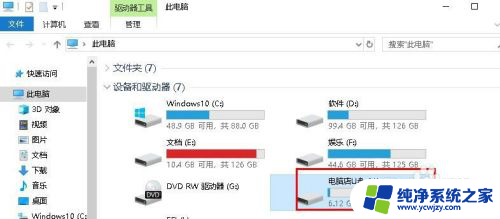
2.右击U盘选择“属性”、“工具”然后点击“检查”
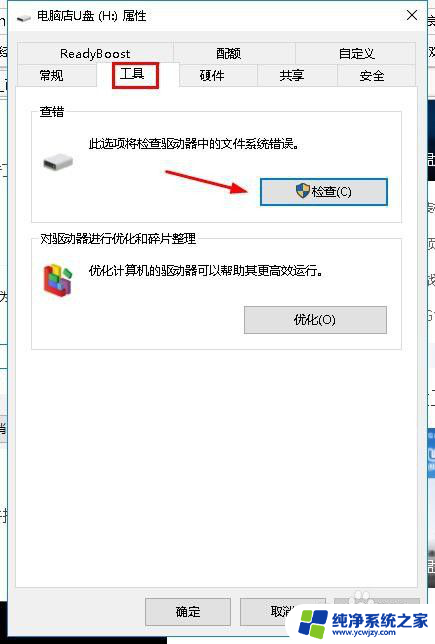
3.在打开的界面选择“扫描并修复”。
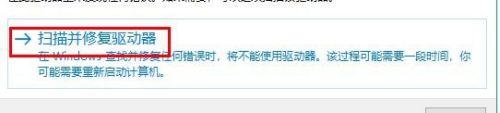
4.等待修复完成,如图所示
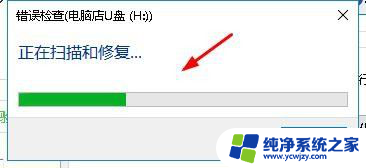
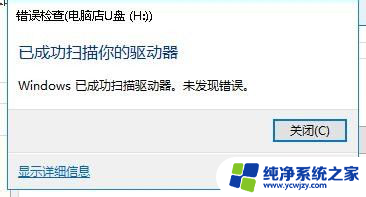
5.修复后尝试打开U盘,如果没有作用,请继续阅读。
按组合键WIN+R打开“运行”输入“cmd”、“确定”
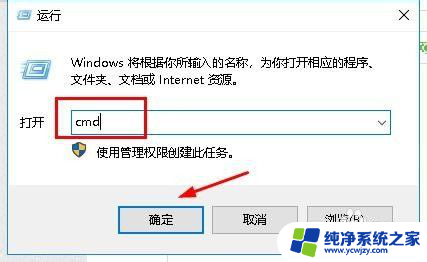
6.再打开的界面输入chkdsk H: /f(H为U盘盘符,根据自己U盘输入)按“Enter”键。
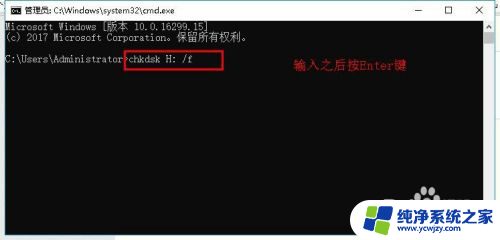
7.接着会自动修复U盘,如图所示

8.接着再打开“此电脑”就可以打开U盘了。
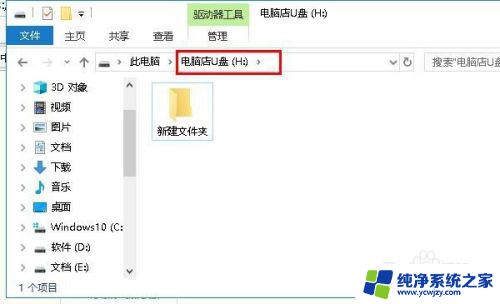
9.以上就是U盘“文件或目录损坏且无法读取”的解决方法,希望可以帮到大家。
以上就是关于如何删除损坏且无法读取的U盘文件的全部内容,如果您还不清楚,可以根据小编提供的方法进行操作,希望这些方法能帮助到大家。